Questa versione dello spesometro è superata, per la comunicazione dei dati del 2012 vedere la nuova guida sullo spesometro.
Con la nuova versione di Dinamico è possibile modificare la soglia dei 3.000 Euro e portarla anche a zero, in modo da poter inserire automaticamente tutte le operazioni del 2011, anche quelle inferiori appunto alla soglia: l’Agenzia delle Entrate infatti ha specificato che è possibile inviare tutte le operazioni, anticipando le modifiche previste per il 2012.
In questa pagina sono evidenziate anche le altre modifiche apportate rispetto alla precedente versione.
Informazioni sulla normativa
- Provvedimento dell’Agenzia delle Entrate del 22/10/2010: Prot. n. 2010/184182
- Provvedimento dell’Agenzia delle Entrate del 21/06/2011: Prot. n. 2011/92846
- Aggiornamento del 16/09/2011: Prot. n. 2011/133642
Altri link utili
- Info, Documentazione, FAQ dal sito dell’Agenzia delle Entrate
(sul sito è possibile reperire anche il software gratuito per la compilazione, istruzioni per la compilazione manuale, specifiche tecniche del tracciato…) - Elenco paesi e territori esteri (dalle istruzioni per la compilazione del modello Unico, pag. 101)
- Software necessario per il controllo e la predisposizione del file da inviare:
(Questi software sono stati aggiornati nel 2012, si possono reperire sul sito precedentemente indicato dell’Agenzia delle entrate nel menù “Compilazione ed Invio“)- Java Virtual Machine (file jre-1_5_0_16-windows-i586-p)
- software “File Internet” (file FileInternet257_ALL)
- software “Compilazione Spesometro” (file SPE00103)
Premessa
In Dinamico la selezione delle operazioni è basata sui movimenti di prima nota (fatture di acquisto e di vendita). Questa funzionalità è disponibile nelle versioni “Light”, “Small business” e “Professional”, versioni 1.16.03 o successive (Download Aggiornamento)
La normativa indica il limite a 25.000 € per il 2010 e 3.000 € per il 2011 (Iva Esclusa). In questa guida si farà sempre riferimento alla soglia di 3.000 € per semplicità.
Configurazione di Dinamico
Nella comunicazione non devono essere considerate alcune operazioni tra le quali:
- importazioni ed esportazioni, comprese le operazioni Intracomunitarie;
- operazioni fuori campo iva;
- operazioni con paesi inlcusi nella black list;
- operazioni non soggette (ex art. 15);
- operazioni relative alla compravendita di immobili;
- operazioni di leasing finanziario;
- operazioni relative ad utenze (energia elettrica, gas, acqua e telefono).
Oggetto della comunicazione sono tutte le operazioni rilevanti ai fini IVA (cessioni di beni e prestazioni di servizi rese e ricevute):
- operazioni imponibili;
- operazioni non imponibili (ad esempio servizi accessori ad import-export ex art. 9 DPR 633/1972);
- operazioni esenti;
- operazioni soggette al regime del margine;
- operazioni soggette al regime del reverse charge.
Attenzione:
La comunicazione non va trasmessa quando il pagamento, anche se superiore al limite di 3.000 euro (3.600 per il commercio al dettaglio), è effettuato con “moneta elettronica” ossia con bancomat, carte di credito o prepagate purché le stesse non siano state emesse da operatori finanziari non residenti e senza stabile organizzazione in Italia (articolo 7 del dl 70/2011, c.d. decreto sviluppo).
In Dinamico è necessario indicare l’elenco dei codici iva da considerare: in questo modo è possibile escludere tutte le operazioni precedentemente indicate.
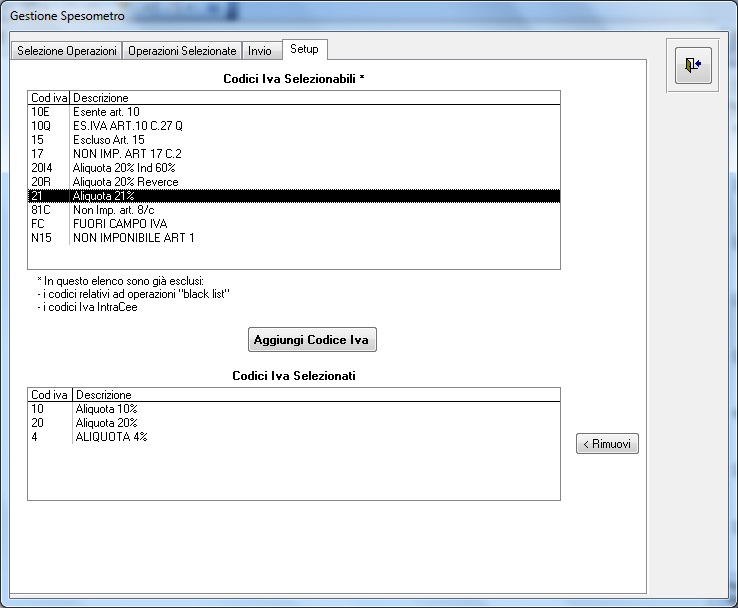 Per quanto riguarda i paesi della black list invece questi vengono dedotti dalla nazione associata alle anagrafiche clienti e fornitori: quindi il campo “Nazione” va indicato obbligatoriamente in tutte le anagrafiche, anche se si tratta di partner italiani, in quando non vi è altro modo per distinguerli dai partner esteri.
Per quanto riguarda i paesi della black list invece questi vengono dedotti dalla nazione associata alle anagrafiche clienti e fornitori: quindi il campo “Nazione” va indicato obbligatoriamente in tutte le anagrafiche, anche se si tratta di partner italiani, in quando non vi è altro modo per distinguerli dai partner esteri.
Selezione delle Operazioni
Gestione delle note di variazione
Una nota di variazione, se relativa ad una fattura dello stesso periodo, va stornata dalla fattura relativa: è da considerarsi una operazione NON frazionata: nel file verranno indicati data e numero della fattura e l’importo al netto della (o delle) note di variazione. Si possono associare anche le note di variazioni emesse o ricevute l’anno successivo.
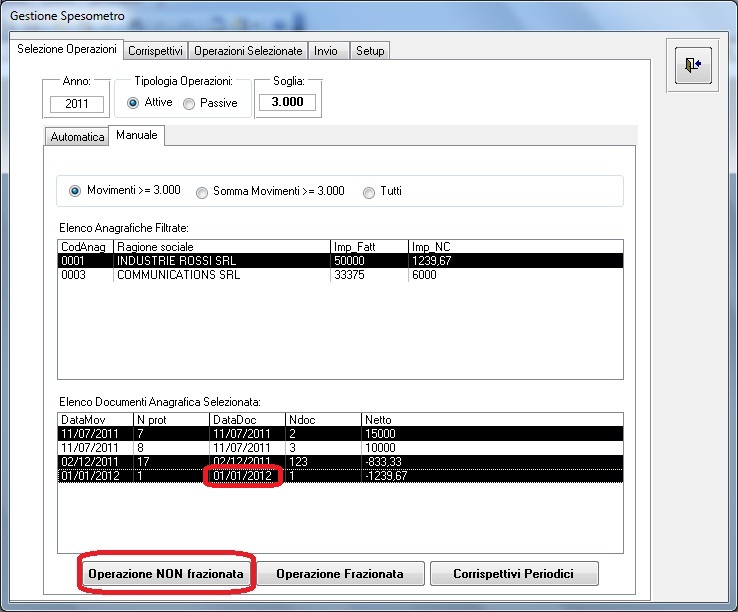 In tutti i casi in cui una operazione è composta da più di 1 fattura si tratta di una operazione “frazionata”: nel file verranno indicati data e numero dell’ultima fattura e l’importo delle fatture al netto delle note di variazione.
In tutti i casi in cui una operazione è composta da più di 1 fattura si tratta di una operazione “frazionata”: nel file verranno indicati data e numero dell’ultima fattura e l’importo delle fatture al netto delle note di variazione.
E’ possibile inserire una nota di variazione singolarmente, se riferita ad un’operazione dell’anno precedente (inserita nello spesometro 2010).
Non è possibile inserire una operazione con 2 o più note di variazione e nessuna fattura.
Tutte le operazioni inferiori alla soglia sono considerate dal programma note di variazione (Se si desidera quindi inviare tutte le operazioni del 2011, anche quelle sotto i 3.000€, è necessario impostare la soglia a zero sia in fase di selezione delle operazioni che quando si crea il file)
Definizione di Operazione “Unitaria”, “Frazionata” e “Corrispettivi Periodici”
Anzitutto bisogna precisare che una operazione non corrisponde necessariamente ad 1 documento, ma può essere anche identificata con più documenti: per esempio una vendita fatturata ad “avanzamento lavori”.
Nel tracciato del file da inviare sono previsti 3 tipi di modalità di pagamento:
- Importo non frazionato
- Importo frazionato
- Corrispettivi periodici
Per questo motivo in Dinamico è possibile selezionare sia singoli documenti (automaticamente vengono considerati come operazioni a sé stanti), sia un elenco di documenti facenti parte della stessa operazione (frazionata o corrispettivi periodici).
Logica di compilazione dei record di dettaglio
Il file è composto da un record iniziale ed un record finale con i propri dati, quindi bisogna compilare tutte le infomazioni richieste da Strumenti \ Utilità.
Poi ci sono tanti record di dettaglio, uno per ogni operazione: nei record di dettaglio ci sono le informazioni relative all’operazione (data, importo…) e i dati del cliente/fornitore (Ragione sociale, partita iva, codice fiscale per le aziende, nome, cognome, codice fiscale… per i privati)
Record dettaglio tipo 1/2/3: riservati a Fatture e Corrispettivi
In questa sezione vengono inseriti fatture e corrispettivi, 1 documento per ogni record.
Nel caso ci siano più fatture relative alla stessa operazione queste vengono riportate tutte, con l’indicazione che si tratta di una operazione frazionata.
Nel caso ci sia una nota di variazione nello stesso periodo della fattura, relativa alla fattura, va indicata solo la fattura con l’importo comprensivo della variazione.
Record dettaglio tipo 4/5: riservati alle Note di variazione
In questa sezione vengono inserite le note di variazione relativi ad anni precedenti. Le note di vaziazione vanno inserite singolarmente, non insieme ad altri documenti.
Corretta compilazione delle Anagrafiche
Nel tracciato vanno inseriti i dati relativi al soggetto obbligato, ai clienti e ai fornitori.
Soggetto Obbligato
I dati vanno compilato dal menù Strumenti \ Utilità: per le “persone giuridiche” è sufficiente compilare i seguenti campi (presenti nella prima schermata):
- Ragione Sociale (Denominazione)
- Località (Comune del domicilio fiscale)
- Provincia (Provincia del domicilio fiscale)
- Codice Fiscale
- Partita Iva
Per le “persone fisiche” vanno compilati i campi (si trovano nella scheda “Altri Dati Azienda”):
- Persona Fisica (mettere flag)
- Cognome
- Nome
- Sesso
- Data di Nascita
- Comune Nascita (Comune o Stato estero di nascita)
- Provincia Nascita (Provincia di nascita, In caso di Stato estero, indicare “EE”)
Tra parentesi i nomi utilizzati nelle specifiche tecniche (Tracciati)
Questi dati verranno inseriti nei record di testa e di coda (tipo 0 e tipo 9) del file generato.
Clienti / Fornitori
A seconda si tratti di operatore italiano o straniero, persona fisica o giuridica, vengono richiesti dati diversi. Di seguito elenchiamo i dati obbligatori per le diverse situazioni.
Per i residenti la discriminante per considerare una anagrafica persona fisica o giuridica è la presenza della partita Iva; per i non residenti la discriminante è il flag nel campo “Persona Fisica”
Operatore Italiano, “Persona Fisica” (record dettaglio tipo 1 e tipo 4)
- Codice Fiscale
Operatore Italiano con partita Iva (record dettaglio tipo 2 e tipo 4)
- Partita Iva
Operatore Straniero “Persona Fisica” (record dettaglio tipo 3 e 5)
- Cognome
- Nome
- Data di nascita
- Comune o stato estero di nascita
- Provincia di nascita
- Stato estero del domicilio
Operatore Straniero “Persona Giuridica” (record dettaglio tipo 3 e 5)
- Denominazione, Ditta o ragione sociale
- Città estera della sede legale
- Stato estero della sede legale
- Indirizzo estero della sede legale
Selezione delle operazioni in Dinamico
Per prima cosa nella maschera si deve indicare l’anno, quindi, uno alla volta, il tipo di operazioni da considerare, attive o passive.
Con la nuova versione 1.17 è possibile modificare la soglia di € 3.000 e portarla a zero in modo da poter selezionare, anche in automatico, tutte le operazioni dell’anno (Scelta che non consigliamo)
Per la selezione dei documenti abbiamo previsto 2 procedure, manuale ed automatica.
Procedura di Selezione Manuale
La procedura manuale permette di creare le operazioni con la selezione di 1 o più documenti. Nel 1° elenco sono visualizzate le anagrafiche, una per riga, con l’ammontare totale delle operazioni dell’anno; nel 2° elenco è possibile visualizzare l’elenco dei documenti dell’anno dell’anagrafica selezionata dal 1° elenco.
La selezione manuale va utilizzata quindi per:
- le operazioni frazionate;
- i corrispettivi periodici;
- le note di variazione dello stesso periodo.
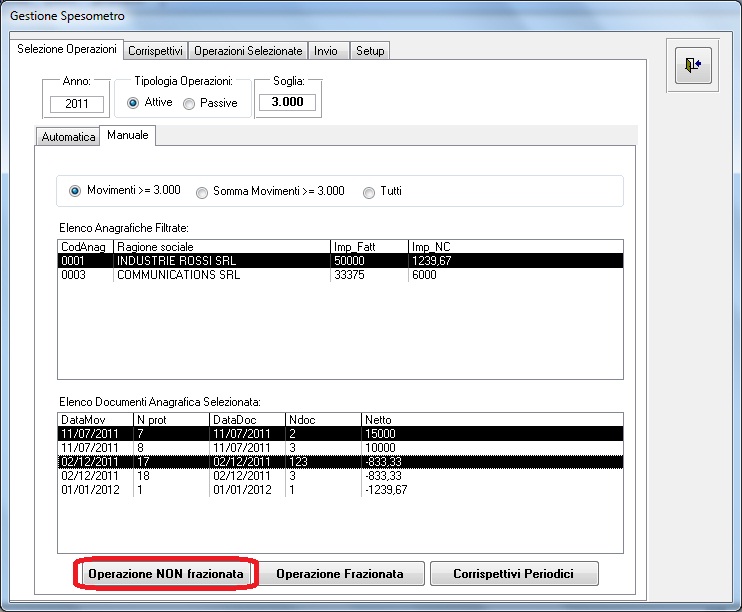 Per agevolare tale operazione sono stati predisposti dei filtri per scremare l’intero archivio:
Per agevolare tale operazione sono stati predisposti dei filtri per scremare l’intero archivio:
- Movimenti >= 3.000
- Somma Movimenti >= 3.000
- Tutti i Movimenti
La prima opzione serve per evidenziare solo le anagrafiche che hanno singoli documenti di importo superiore alla soglia.
La seconda opzione permette di evidenziare tutte le anagrafiche che nel corso dell’anno hanno acquistato per un’ammontare superiore alla soglia: potrebbe infatti trattarsi di una sola operazione frazionata.
In ogni caso viene sempre indicata la presenza di note di credito in quanto queste devono essere associate alla relativa fattura; questo a meno che non si riferiscano ad anni precedenti: in tal caso:
- vanno selezionate singolarmente, anche se di importo inferiore alla soglia, se la fattura relativa è stata oggetto di comunicazione nel periodo precedente;
- vanno selezionate anche in caso la fattura di riferimento non fosse stata oggetto di comunicazione in quanto inferiore alla soglia se sommando l’importo della nota di variazione (nota di debito in questo caso) alla fattura si supera la soglia: verrà comunicato solo l’importo della nota di variazione come “operazione frazionata”
Come si deduce dai nomi delle opzioni presenti nella maschera, i filtri servono per selezionare solo clienti e fornitori che abbiano documenti con importo maggiore della soglia, oppure che nell’arco dell’anno la somma dei documenti sia superiore alla soglia; teoricamente le anagrafiche con un ammontare di vendite/acquisti di importo inferiore non saranno da includere neppure con una operazione frazionata (l’eccezione, come abbiamo visto in precedenza, sono le note di variazione relative a periodi precedenti)
Procedura di Selezione Automatica
Questa funzione permetterà di selezionare velocemente tutti i documenti che superano la soglia (con i tasti Ctrl, Shift o tenendo premuto il tasto sinistro del mouse sull’elenco)
Tutti i documenti selezionati con la procedura automatica sono considerati “Operazioni Unitarie”: perciò, in presenza di note di variazioni o operazioni frazionate sarà necessario utilizzare la procedura di selezione manuale.
I documenti selezionati con la procedura manuale non sono più visibili nella selezione automatica e viceversa, quindi non c’è alcun rischio di selezionare 2 volte lo stesso documento.
Una volta selezionati manualmente (con la procedura manuale) i documenti facenti parte di operazione frazionata (o corrispettivi periodici) e le note di variazione si potrà procedere con la selezione automatica dei documenti restanti.
Inserimento Scontrini/Ricevute
E’ ora possibile inserire manualmente, con una procedura semplificata, le operazioni senza obbligo di emissione della fattura (generalmente scontrino o ricevuta fiscale) effettuate a partire dal 01/07/2011.
Il programma richiede i campi minimi indispensabili:
- Data Operazione
- Codice Fiscale
- Modalità di Pagamento
- Importo (Ivato)
Questa procedura va eseguita solo nel caso di registrazione in prima nota del saldo giornaliero dei corrispettivi, non distinto per cliente.
Ricordiamo che NON devono essere comunicate le operazioni effettuate nei confronti di contribuenti non soggetti passivi Iva se il pagamento è avvenuto con carte di credito, di debito o prepagate (a meno che tali strumenti non siano emessi da operatori finanziari non residenti e senza stabile organizzazione in Italia; in tali casi, l’obbligo di comunicazione sussiste)
Ripristino di una operazione
Quando una operazione è stata selezionata erroneamente è possibile deselezionarla dalla finestra “Operazioni Selezionate”: i documenti in essa contenuti saranno nuovamente visibili e selezionabili con le 2 procedure, manuale ed automatica.
E’ inoltre possibile con la versione 1.17 di Dinamico modificare il tipo di pagamento di 1 operazione, per esempio da “frazionata” a “non frazionata”: è sufficiente fare doppio clic nel 1° elenco della scheda “Operazioni Selezionate” in corrispondenza della riga dell’operazione da modificare.
Creazione del file
Terminata la selezione dei documenti è possibile generare il file da spedire all’Agenzia delle Entrate; abbiamo previsto le 2 possibilità:
- poter effettuare autonomamente la trasmissione
- affidarsi ad un intermediario: in questo 2° caso è necessario indicare i dati dell’intermediario (C.F. e data impegno sono obbligatori, non N. Iscr. CAF)
E’ possibile generare il file per il 1° invio, per un invio sostitutivo o per l’invio di un annullamento; nel 2° e 3° caso bisogna indicare obbligatoriamente i dati del 1° invio.
Fatte le dovute impostazioni è sufficiente cliccare l’apposito pulsante ed indicare il percorso dove si desidera venga salvato il file: questo dovrà essere importato con il programma “File Internet” o inviato all’intermediario per la trasmissione.
Nel caso in cui si è deciso di trasmettere tutte le operazioni del 2011, anche quelle inferiori alla soglia dei 3.000 €, è necessario che nel momento in cui si crea il file sia impostato a zero il valore della soglia, altrimenti Dinamico considera tutte le operazioni sotto la soglia come “note di variazione” del 2010
Se non si hanno operazioni nel corso dell’intero anno non si è tenuti a effettuare alcuna comunicazione.
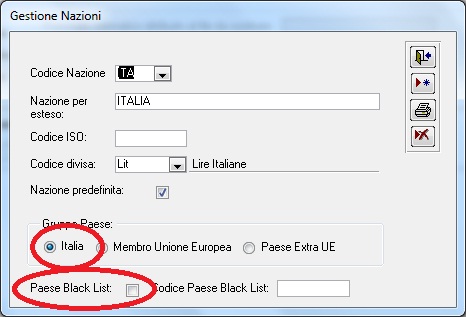
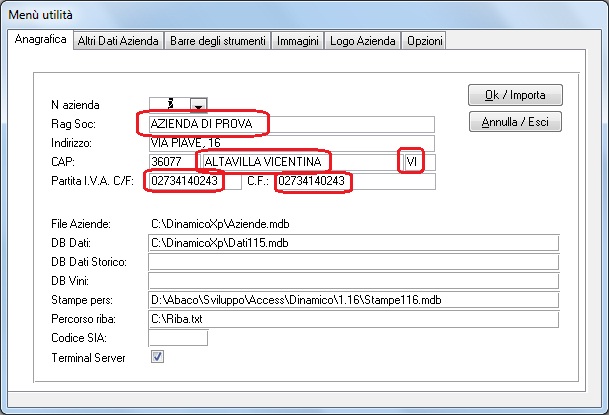
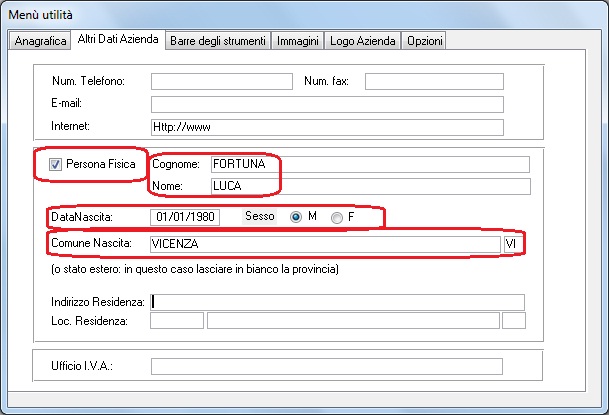
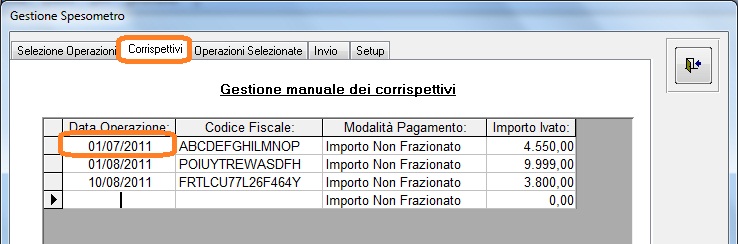
 Blog News
Blog News Download DEMO
Download DEMO E-Commerce DEMO
E-Commerce DEMO Sito Ufficiale di Dinamico
Sito Ufficiale di Dinamico